TuneFab Spotify Music Converter 輕鬆下載MP3檔,免廣告離線暢聽
智慧型手機不斷的飆高成長,人手一機不是什麼大新聞。自從全世界最大頗具盛名的線上音樂串流服務「 Spotify」(起源於瑞典)正式在台推出後,讓台灣串流音樂除了霸主KKBOX外多了一個選擇,且註冊後可以免費隨機播放音樂,不過會有廣告干擾,付費後可免除廣告、離線下載與高音質選擇,但這些都不是重點,因DRM保護,無法將離線的檔案放至筆者的客廳音響來播放,於是找的 TuneFab Spotify Music Converter 工具,可以將 Spotfiy 歌曲直接解除DRM保護,並轉成MP3儲存至電腦上,讓你免廣告離線收聽喜愛的音樂,甚至可以至別的裝置上播放。

記得之前 Spotify 只有開放電腦版免費聽歌,後來串流音樂的競爭,也開放 APP 免費聽歌服務,許多人享受即時的串流行動音樂,但筆者喜歡在家享受大喇叭與擴大機出來的音質,所以特別購入NEXUM TuneBox2 將傳統音響與無線數位串流接軌,利用 Spotify Connect 功能,連接至筆者的傳統擴大機,躺在沙發上,品嘗咖啡,聆聽喜歡的音樂,是多麼愜意的生活啊!但透過WiFi音質還是會失真不少,假如能由音響直接播放音樂320kbps的mp3,那是最好不過了。

串流音樂必須由手機來控制主導,雖然方便,但使用TuneFab Spotify音樂轉檔工具下載及轉檔歌曲後,可以任意匯入你喜愛的裝置或播放器上離線收聽,不管是在 iPod、Android、iPhone、PS4、Sony Walkman 、音響等跨裝置播放音樂再也不受限制。無論是旅行、運動、玩遊戲還是在家休息,時時刻刻都有音樂陪伴!

TuneFab Spotify Music Converter下載與安裝
TuneFab Spotify音樂轉檔器是一套轉換工具,利用Spotify音樂串流下載離線的音檔,以方便你在任何裝置平台上播放。TuneFab 網站上有提供免費試用版的下載,可以先試試看,不錯再購買也不遲。有支援Windows與Mac系統(兼容 Windows 10,8,7 以及 macOS 10.9 到 10.14 ),進入網頁看到兩個大大的〔免費試用〕按鈕,選擇自己的系統來下載,筆者習慣於Windows系統,當按下左邊的〔免費試用〕來下載。
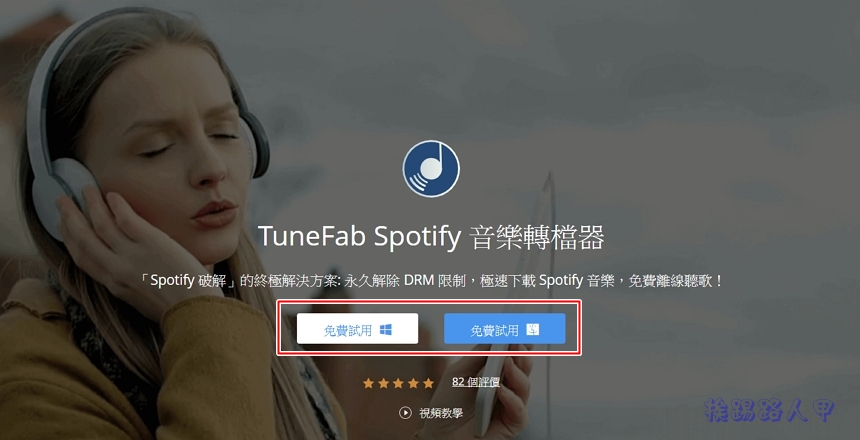
下載後是個安裝執行檔,沒想要有繁體中文的安裝介面,不僅如此,軟體本身也支援多國語言(當然包含繁體)。

接著出現安裝精靈的歡迎畫面、安裝路徑等詢問畫面,只要滑鼠按〔一下步〕就可以完成所有的動作。

最後出現安裝完成畫面,預設值勾選「啟動TuneFab Spotify Music Converter」,按下〔完成〕來啟動吧!。

在Windows 8/10的環境下,執行時會出現使用這帳戶的視窗,這是因為安全問題會出現「使用者帳戶控制」的安全性警告視窗,主要是當使用者執行一些會影響系統的動作,經常會到出的確認畫面,所以還是按下〔是〕來繼續(若是想要移除這個警告,請參考「談Windows 8/10的使用者帳戶控制(UAC)」文章)

下圖是主畫面,沒有花俏亮麗的渲染顏色,以簡潔易使用為的介面設計為主。

當TuneFab Spotify音樂轉檔器執行時會自動偵測 Spotify 並啟動,因為運作需要Spotfiy電腦版,沒有可以至Spotfiy官網上下載。

輕鬆下載轉換MP3檔
在台灣KKBOX的確占盡地主優勢,但 Spotify 曲庫多也不惶多讓,是喜歡聽英文歌的人當然不會放過,雖然付費擁有離線下載、高音值與無廣告等優勢,但DRM的保護限制還是侷限在某些裝置上的離線播放,並不能當成一般MP3在其他裝置或者播放器上離線聼,讓有付費Spotify 的用仍感覺有些不方便。如果你是付費聆聽者想要解除DRM的保護,只需簡單 3 步,TuneFab Spotify音樂轉檔器輕鬆讓你擁有 「非 DRM 加密」歌曲,想要在哪個裝置隨你播放,Spotify 所有音樂隨您暢聽(其實Spotify免費版也是可以解除DRM,請勿轉換後分享傳送他人,請尊重智慧財產權)。
TuneFab Spotify音樂轉檔器利用Spotify播放時解除DRM並轉換MP3檔案,所以必須由與Spotify電腦版來搭配,可以使用滑鼠拖曳、Spotify歌曲或播放表的鏈結等方式來加入轉換,筆者以拖曳方式來說明。

將Spotify上的歌曲拖曳至TuneFab Spotify音樂轉檔器畫面上並添加後,此時畫面上看到一個帶轉換的歌曲清單,點選上方〔轉換〕鈕出現試用版的警告,說明每首歌曲只能轉換前3分鐘,你可以先點選〔試用〕看看效果,滿意再購買也不遲。

當你看到進度百分比時,表示轉換中,動作太快發現轉錯想停止,可以點選錄色框內的停止鈕來中斷。且轉換時你不必擔心是一邊播放一邊轉檔,預設是使用5倍速度來轉換(轉換速度的設定後文說明)。

傳換成功後,歷史記錄上會出現已轉換的檔案,紅色框內有資料夾與刪除兩個圖示功能鈕。

點選資料夾圖示鈕就是開啟轉換後檔案所在的資料夾位置,如下圖所示。

點選使用Windows內建的播放器,果然可以直接播放,是真正的離線播放,不必依賴著Spotify播放,可以證明已經完全解除DRM保護了。不過你可以注意到只有3分鐘的長度,這是試用版轉換的限制。

多檔拖曳與連結下載
想要一次轉換多首歌曲不是問題,直接在Spotify清單畫面上多選,接著直接拖曳多選至TuneFab Spotify Music Converter畫面上即可多選。

只要還沒有執行換,隨時都可以在增加歌曲至代轉的清單畫面上,執行多選的歌曲轉換,不用一直在畫面上等待,就交給TuneFab Spotify Music Converter背景的批次自動處理就好了。

除了多選的批次轉換外,也可以支援Spotify的歌曲連結,如下圖先在歌曲上按下滑鼠右鍵,選單上選擇「分享」→「複製多個歌曲連結」,此時歌曲連結已經複製到剪貼簿上了。

在到「TuneFab Spotify音樂轉檔器」畫面上來添加文件,將剪貼簿上的歌曲連結貼上如下圖流程動作。

甚至要加入整張專輯下載也沒問題,在 Spotify 專輯中找到要下載的專輯,點選下圖紅色框內的選項圖示,一樣選擇「分享」→「複製多個歌曲連結」,來將次專輯的連結複製到剪貼簿上了。

流程動作一樣與插入單曲連結方式雷同,差別只是連結的取得是單曲還是專輯。

更多設定與其他
音樂轉換下載前,可以修改歌曲名稱,只要按下綠色筆頭就可以重新命名。

TuneFab Spotify Music Converter不只讓你輕鬆下載外,也有許多人性化的設定,點選紅色框內的〔更多選項〕出現一個視窗,視窗上有【基本設置】與【高級】兩個分頁內容,在【基本設置】頁面上可以改變下載的路徑、分類輸出與語言的選擇,分類輸出有依藝人、專輯或藝人/專輯分類輸出資料夾,這個功能真的很實用。

例如筆者指定藝人分類,結果有關AirSupply藝人的音樂都會轉換到藝人名稱資料夾內,很方便吧!不用轉換完後還要大費周章的要整理。

在【高級】頁面上有音量、轉換速度、格式、音頻採樣率與每秒可以傳輸(或稱作通過)的位元數。音量100%就是原聲音大小,想要加大音量的轉換可以調整綠色框內的百分比。至於轉換速度有供「 5 倍高速轉檔」模式,在不影響音質的前提下,爲您快速將 Spotify 歌曲轉換成其他檔案格式,更省時和省心。

「TuneFab Spotify音樂轉檔器」讓您輕鬆下載喜愛的歌曲,在沒有網路的地方時也能離線收聽。其轉出的格式有 MP3、M4A、WAV 及 FLAC (無損音訊壓縮編碼)等格式,不同的播放平台大都可以支援。

除了格式外,也有音頻取樣率,就是每秒從連續訊號中提取並組成離散訊號的取樣個數,「TuneFab Spotify音樂轉檔器」預設值為44.1khz(CD 的取樣率),還可以選擇22050、48000,隨然母帶等級有192Khz高取樣音樂,讓音樂的細節更能展現出來,但大部分還是44.1khz的原檔。

MP3是一種失真壓縮的數位音訊編碼個格式,通常會捨棄PCM音訊資料中對人類聽覺不重要的部分,主要是來大幅降低音訊資料量。且MP3供了多種不同「位元率」(bit rate)的選項,一般介於128kbps – 320kbps間 ,kbit/s 就是用來代表每秒鐘所傳輸的資料量,例如一首128kbps的mp3,表示每秒播放資料量為128kb。320kbps是MP3中最高品質,已經是保留Spotify的原始音質了。
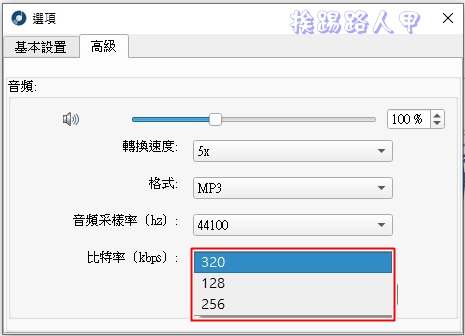
除了可以保留320 Kbps 原始音質外,歌曲所有 ID3 標籤訊息如標題,藝人,唱片,流派,專輯封面等都能完整保留,省去你還要一一編輯的麻煩。

即使使用Spotify的免費用戶,想不到這個「TuneFab Spotify音樂轉檔器」一樣把 Spotify 音樂成功轉檔成 MP3,讓你不再有廣告的困擾,且也可保留320kbps的MP3高品質原始檔,簡直是太棒了,不過使用版僅有3分鐘長度轉換, 試用過後果然是個值得購買的好工具,目前有提供個人版與家庭版如下。

購買後得到的註冊碼如何激活呢?其實很簡單,進入畫面後點選右上的「鑰匙」圖示,再出現的註冊碼旁欄位輸入得到的註冊碼,按下〔解鎖〕即可啟動成為正式版。

看到註冊成功,筆者測試了一下,果然轉換的長度可以超過3分鐘,這樣就可以完整地保存歌曲的全曲。再次溫馨提示,「TuneFab Spotify音樂轉檔器」只供個人使用,請勿用於任何商業用途。

延伸閱讀:
- Apeaksoft Screen Recorder 讓你輕鬆錄製電腦畫面
- 免費的備份與還原軟體 EASEUS Todo Backup Free
- 免費的 EaseUS MobiMover Free 4.0 輕鬆備份、移轉 iOS 資料



